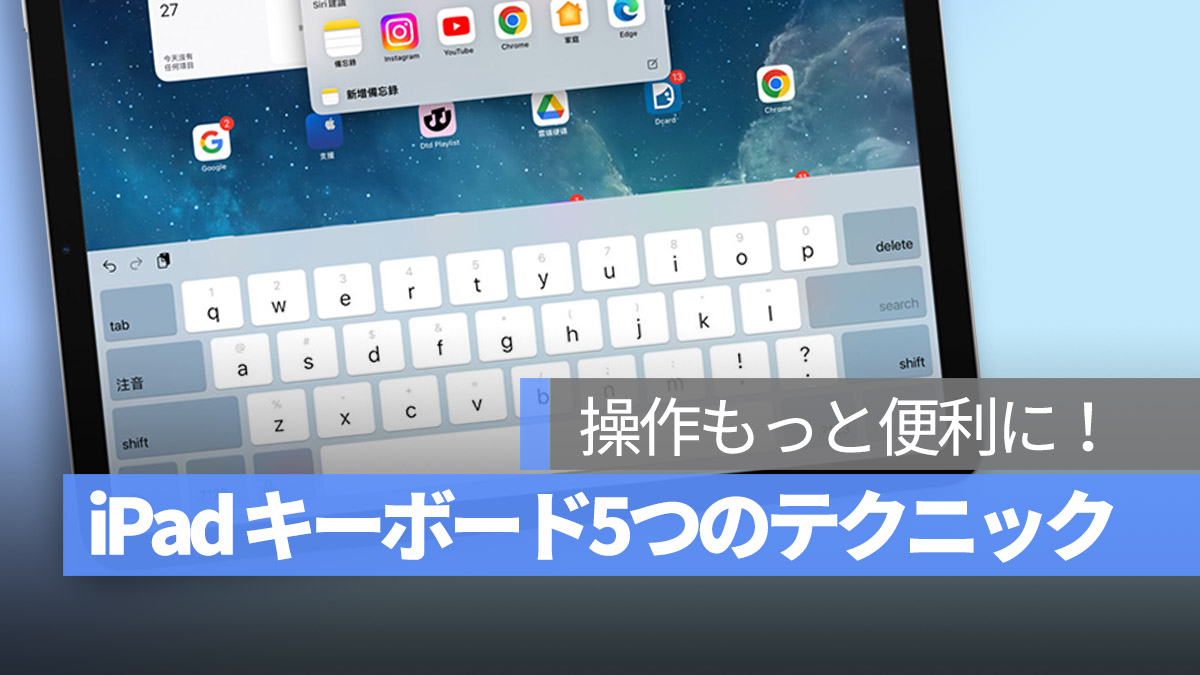
iPad は今、多くの人が軽いオフィス作業に使用するほど機能が充実していますが、外部キーボードを使わない場合でも、iPadOS の内蔵スクリーンキーボードは非常に便利です。今回は、初心者からベテランまで役立つ iPad キーボードの5つの実用的なテクニックを紹介しましょう。
更に面白いコンテンツを観たい人は、Instagram @applealmondjp と Twitter X @Applealmond1 をフォローしてください!
1. キーボードを小型化(フローティングキーボード)/分割キーボード
現在の主流の全画面 iPad は、システムがデフォルトで「フルサイズキーボード」を使用しています。その利点は、MacBook キーボードと同じキー配列で、Tab、Shift、delete などの機能キーがあります。iPad を横向きに使用すると、MacBook キーボードの感覚をほぼ再現できます。
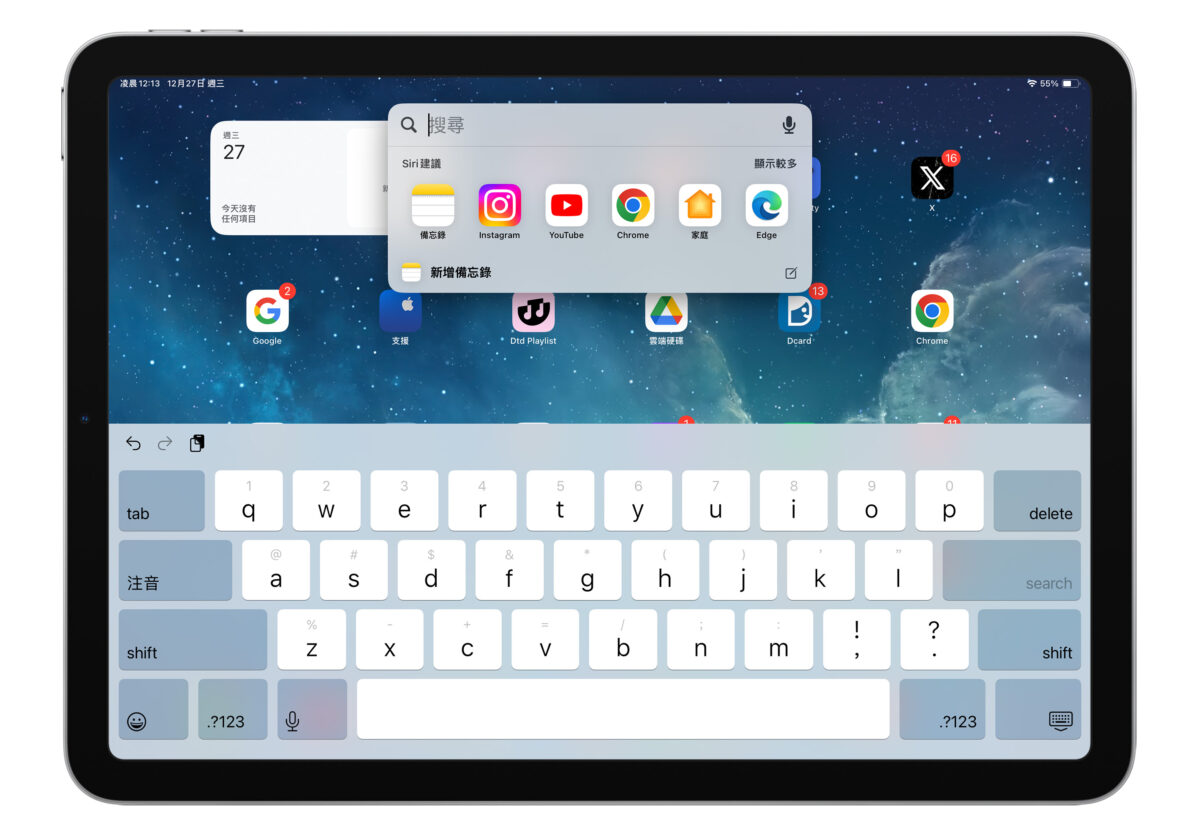
しかし、大きいため、画面の内容を隠しやすく、片手での入力がしにくいという欠点があります。そのため、ここでは「フローティングキーボード(小型化キーボード)」を使い、iPad の大きなキーボードを iPhone のような小さなキーボードに変更する方法を紹介します。
方法は簡単です。キーボード上で内側にピンチすると、小型のフローティングキーボードが表示されます。キーボード下部の灰色のバーを押して、キーボードの位置を自由に移動できます。フローティングキーボードでは「英語のスワイプ入力」もサポートされており、iPadで片手入力がより簡単になります!

元のフルサイズキーボードに戻すには、フローティングキーボード上でピンチアウトすれば OK です。iPad キーボードの拡大縮小は、おなじみのジェスチャーで自由に調整できます。

Home ボタン付きの iPad では、両手でのタイピングに便利な「分割キーボード」も利用できます。まず「設定」>「一般」>「キーボード」で「分割キーボード」を有効にします。
次に、キーボード右下のボタンを長押しして「分割キーボード」を選択します。復元方法も同様です。
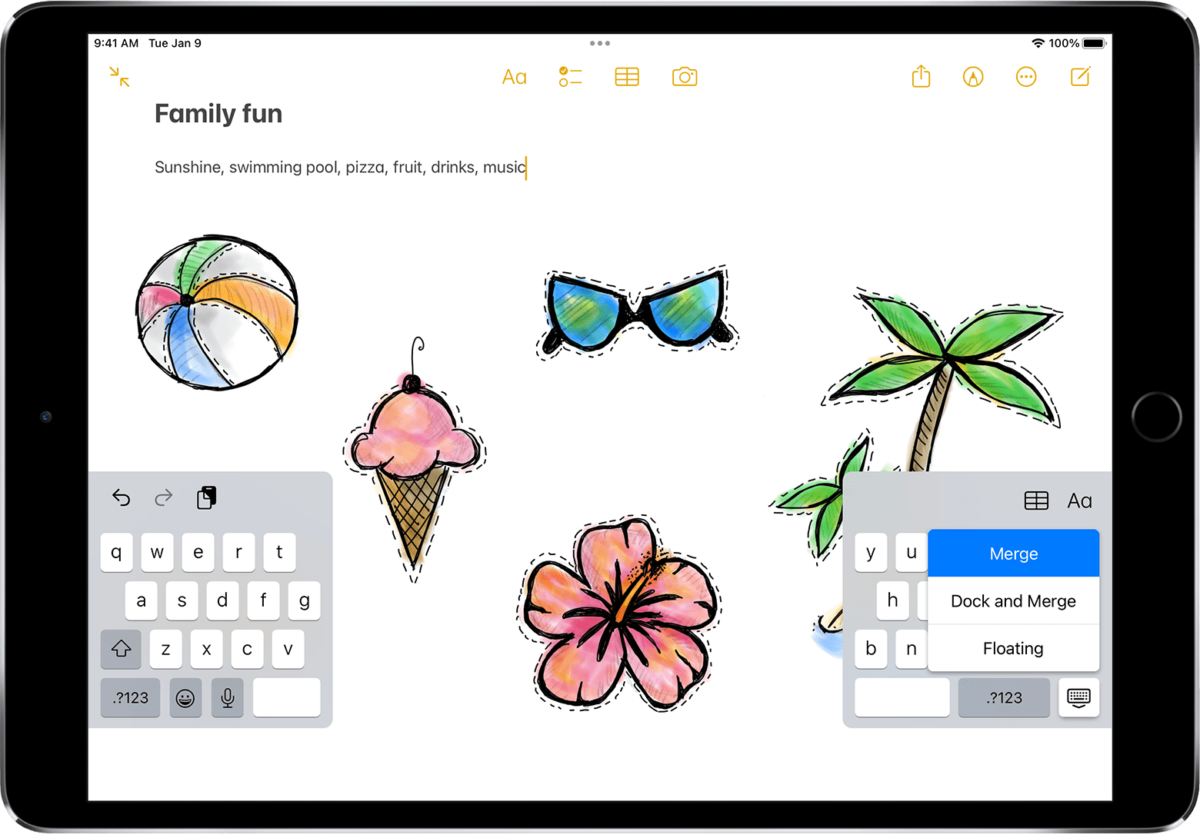
分割キーボードはキーを画面の左右両端に分けるため、両手でiPadを持ちながら両手の親指で素早くタイピング、選択ができます。
2. キーを下にスワイプして素早く入力
iPad の画面が大きいため、キーも大きくなります。そのため、各キーには主要文字(黒色)と副次文字(薄い灰色)があります。
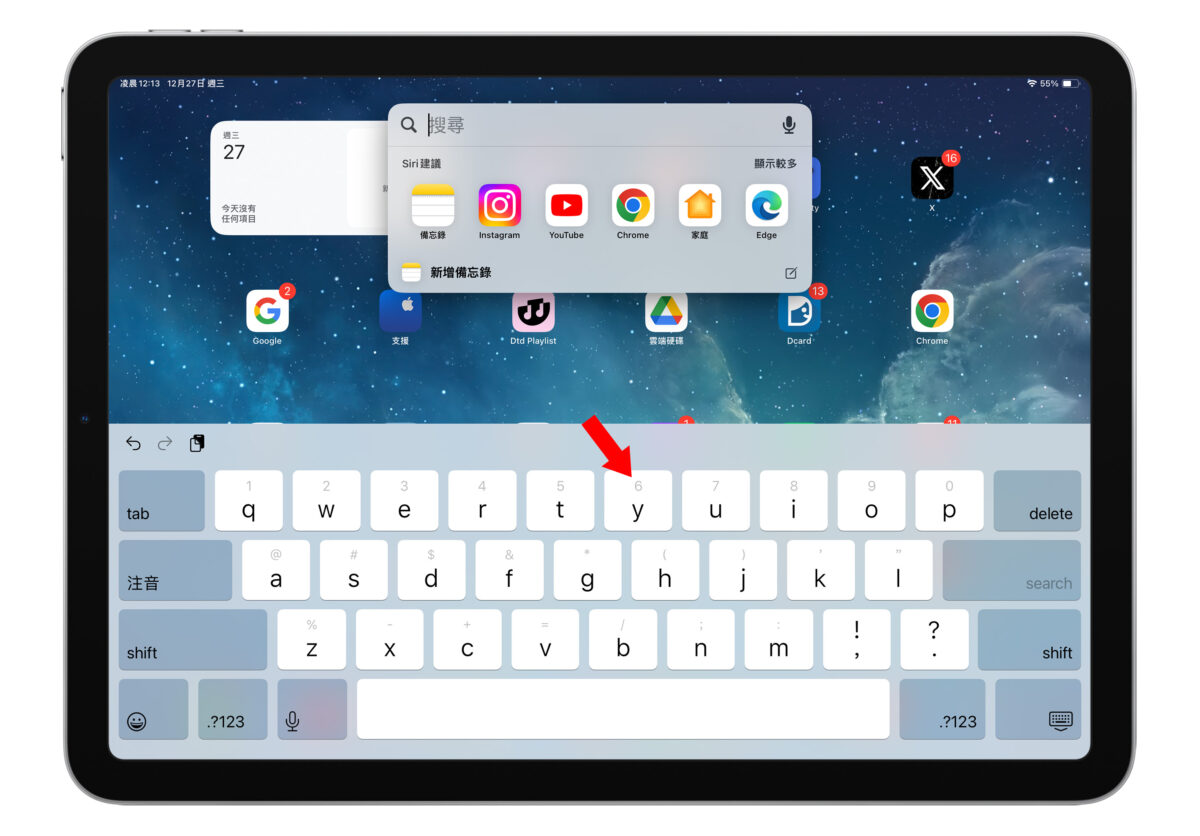
キーを長押しして下にスワイプすると、副次文字を素早く入力できます。記号や数字を入力するのに非常に便利で、iPad キーボードの基本テクニックの一つです。
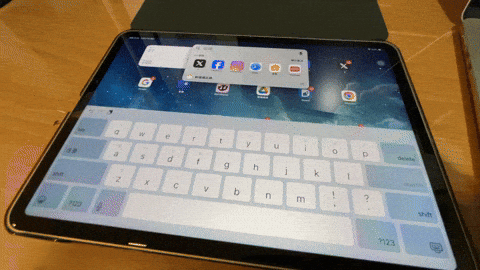
3. カーソルを素早く移動
iPad キーボードでカーソルを移動するには、次の2つの方法があります:
- スペースバーを長押しして、キーボードが薄い灰色になるまで待ち、指を動かします。
- キーボード上で 2 本の指を動かします。
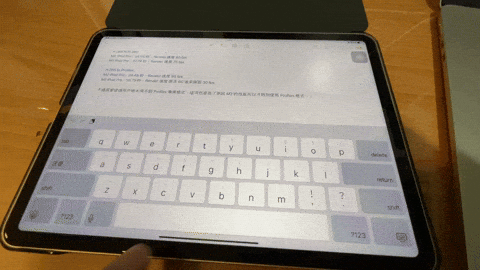
最初の方法は iPhone でのカーソル移動と同じですが、2 本の指での移動をお勧めします。キーボードが変色するのを待つ必要がなく、指をすぐに置いて動かすだけで、操作がスムーズです。
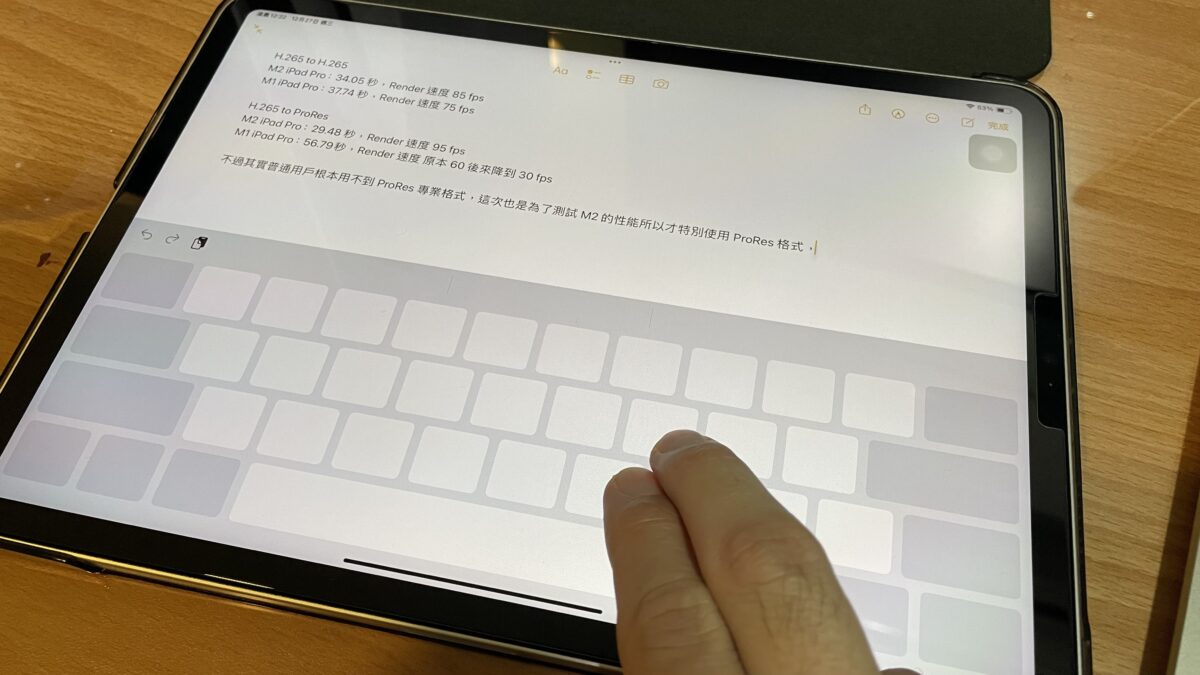
4. 素早く選択
iPad でタイピングするときに文字を選択するには、従来の「長押ししてテキストをスライドする」方法のほか、キーボードジェスチャーを使用することもできます。
- キーボード上で 2 本の指でタップ:単語を素早く選択します。
- キーボード上で 2 本の指でダブルタップ:テキストの連続部分を素早く選択します。
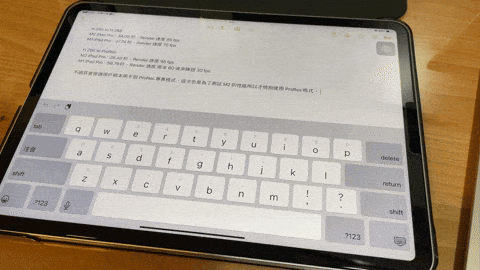
キーボード上でタップして文字を選択した後、2本の指でスライドすると、選択したいテキストの範囲を素早く選択できます。
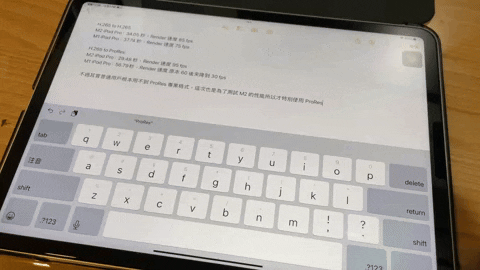
5. iPhone のキーボードテクニックはほとんど iPad にも適用可能
iPhone キーボードには多くの実用的なテクニックがあります。例えば:
- 特殊文字を入力するためにキーを長押し。
- 素早く数字や記号に切り替え。
- 3 本指の操作ジェスチャー。
- 代替テキスト機能。
iPad キーボードの5つの実用的なテクニックのまとめ
このように見ると、内蔵のスクリーンキーボードは物理的な外部キーボードよりも機能が豊富であることがわかります。物理キーボードがないときにも、これらのテクニックを使えば、タイピングがスムーズになり、ライトなオフィス作業がより便利になります。
- キーボード上で 2 本の指を使ってピンチイン/アウト:キーボードのサイズを拡大/縮小します。
- キーを長押しして下にスワイプ:特定の文字を素早く入力します。
- スペースバーを長押ししてスライド、キーボード上で 2 本の指を使って移動:カーソルを素早く移動します。
- キーボード上で 2 本の指でタップ:単語を素早く選択します。
- キーボード上で 2 本の指でダブルタップ:連続するテキストを素早く選択します。
- 選択したテキストを 2 本の指でスライド:特定のテキスト範囲を選択します。
- iPhone のキーボードテクニックはほぼ iPad にも適用可能です。操作方法も同じです。
更に面白いコンテンツを観たい人は、Instagram @applealmondjp と Twitter X @Applealmond1 をフォローしてください!
関連記事
